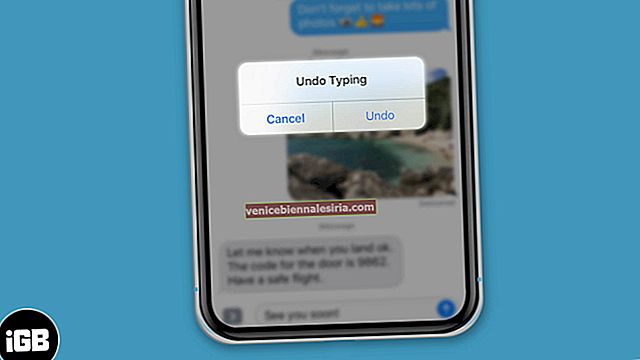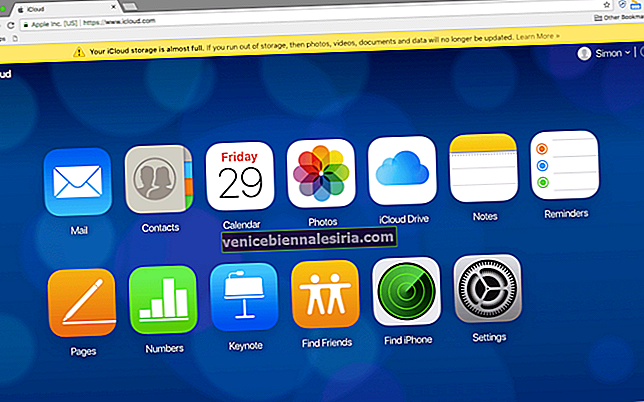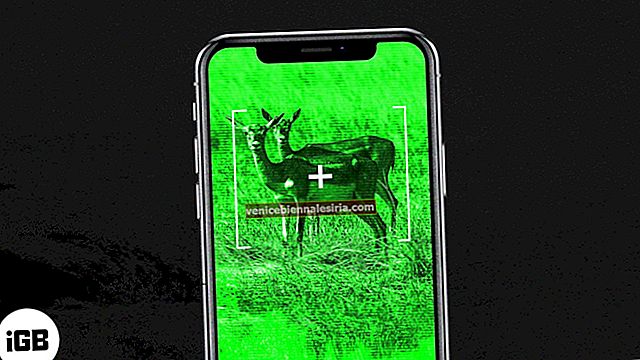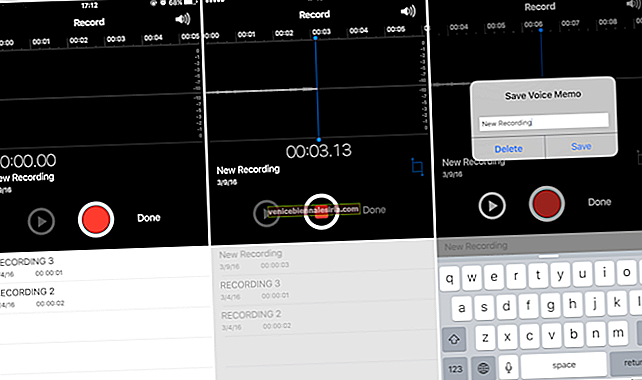Когато имате проблеми, медицински или по друг начин, можете да изпратите спешен SOS на Apple Watch. Вградената функция е спасила множество животи. Различни опции в Apple Watch SOS Mode могат да бъдат активирани или деактивирани според вашето удобство и изисквания. И така, нека проверим как можете да използвате функцията SOS.
Как да използваме спешен SOS на Apple Watch
- Какво представлява SOS на Apple Watch?
- Как да използваме спешен SOS на Apple Watch
- Активирайте Multi-Press SOS на Apple Watch
- Как да активирате спешен SOS на вашия Apple Watch
- Активирайте SOS за еднократно натискане на Apple Watch
- Как да прекратя SOS разговор от Apple Watch
- Как да настроите / редактирате контакт за спешни случаи в приложението Health на iPhone
- Какво е спешна медицинска карта
Какво представлява SOS на Apple Watch?
SOS е международен кодов сигнал за крайно бедствие и iPhone и Apple Watch имат вградени SOS функции. Когато и когато се задейства, се уведомява отделът за спешна помощ във вашия район. Освен това ще бъде изпратено съобщение до вашия контакт за спешни случаи заедно с вашето местоположение.
SOS функциите на Apple Watch включват - обаждане за помощ, предупреждения за сърдечен ритъм, интелигентно медицинско удостоверение и откриване на падане (само за серия 4).
Как да използваме спешен SOS на Apple Watch
Вашият часовник ще използва триангулация на местоположението, за да събере текущото ви местоположение, за да намери номера за връзка на службите за спешна помощ. Въпреки че в някои региони може да се наложи ръчно да въведете номера. След като се осъществи обаждането, часовникът изпраща предупреждения до вашите спешни контакти, заедно с текущото ви местоположение.
Дори ако вашият GPS е изключен, часовникът ще го активира автоматично. Ако вашето местоположение е променено, актуализирано местоположение ще бъде изпратено до вашия контакт, докато режимът SOS не бъде деактивиран. Apple Watch се нуждае от eSim или Wi-Fi връзка, за да осъществи разговора; независимо дали през вече свързана мрежа или вашия сдвоен iPhone. Така че, уверете се, че Wi-Fi разговорите са активирани на вашия Apple Watch.
Можете да извикате помощ за Apple Watch, като използвате функцията SOS по два начина - SOS с няколко натискания и SOS с едно натискане.
Активирайте Multi-Press SOS на Apple Watch
Етап 1. Дълго натискайте страничния бутон на вашия Apple Watch, докато видите плъзгача за изключване.

Стъпка 2. Докоснете аварийния SOS плъзгач и плъзнете надясно.

Часовникът незабавно ще се обади на спешните служби и ще съобщи на вашите спешни контакти. При някои обстоятелства гледането на часовника ви да се плъзне надясно може да не е възможно. Можете да използвате функцията за еднократно натискане за същото, но това ще работи само ако функцията е активирана чрез вашия iPhone.
Как да активирате спешен SOS на вашия Apple Watch
Етап 1. Отворете приложението Watch на вашия iPhone.

Стъпка 2. Превъртете надолу и изберете опцията за спешни SOS .

Стъпка # 3. Превключете опцията за превключване до Hold Side Button на ON.

Ако искате да деактивирате тази функция, просто изключете превключвателя . След като активирахте SOS повикванията с едно натискане, ето как да използвате функцията:
Активирайте SOS за еднократно натискане на Apple Watch
Етап 1. Натиснете и задръжте страничния бутон на вашия Apple Watch. Продължете да държите, докато отброяването завърши.
След като броенето завърши, часовникът ви автоматично ще направи SOS повикване. След това вашите контакти за спешни случаи ще бъдат уведомени. Докато часовникът отброява от три, той изпраща алармени тонове, дори ако е в безшумен режим. В аварийни ситуации, когато може да не искате да издавате шум, използвайте SOS с многократно натискане.
Трите тона действат като известие, че е активиран режимът за спешно повикване. Това е полезно, ако функцията е активирана по погрешка. Което ни води до въпроса как да анулираме спешния SOS разговор.
Как да прекратя SOS разговор от Apple Watch
Също така имате възможност да прекратите разговора, ако е бил направен по погрешка. По време на периода за обратно отброяване, освободи от страничен бутон, за да отмените . Ако връзката се осъществява, докоснете иконата Край на разговора . Ще бъдете помолени да потвърдите действието, натиснете Да.

Ако обаче сте добавили контакти за спешни случаи, ще започне ново отброяване. Това ще отброи от 10, за да изпратите на вашите спешни контакти SOS съобщение и местоположение. Докоснете Отказ, за да спрете съобщението. Ще бъдете помолени да потвърдите действието, натиснете Да . След като бъде анулиран, часовникът ви ще покаже медицински документ, който ще съдържа вашите данни.

Това съдържа обща информация, предоставена от вас в приложението за здраве, като кръвна група, ръст, тегло или медицински състояния. Когато превъртите надолу, вашите контакти за спешни случаи също ще бъдат показани, заедно с техните номера и връзка с вас.
Как да настроите / редактирате контакт за спешни случаи в приложението Health на iPhone
Аварийните контакти на вашия Apple Watch и iPhone се съхраняват заедно с вашия медицински идентификатор в приложението Health на вашия телефон.
Етап 1. Отворете приложението Health от вашия iPhone и отидете на Medical ID от долния десен ъгъл.

Стъпка 2. Докоснете Редактиране в горния десен ъгъл.

Стъпка # 3. Превъртете надолу до секцията за спешни контакти и натиснете + добавяне на спешен контакт.

Стъпка # 4. Потърсете контакта на човека, когото искате да добавите.

Стъпка # 5. Изберете Връзка.

Вашият контакт за спешни случаи е добавен, повторете процеса, за да добавите още.
Ако искате да изтриете контакта , натиснете „- (икона за премахване)“ . А Delete опция ще се плъзне в прозореца, натиснете върху него, за да потвърдите .

Ако използвате iOS 13, има само малка промяна в местоположението на раздела Medical ID. Можете да отворите раздела чрез - Приложение за здраве → Икона на профила → Медицински данни → Медицински идентификатор.

Какво е спешна медицинска карта
Можете да се обадите на медицинския документ за непредвидени ситуации, той съдържа жизненоважна здравна и лична информация, като вашите алергии и медицински състояния. При спешни случаи медицинският персонал може да преглежда тази информация, без да отключва вашия Apple Watch. Всичко, което трябва да направят, е да натиснат страничния бутон на часовника си и да плъзгат плъзгача Medical ID надясно за преглед. Забелязвайки информацията, те могат да информират вашия спешен контакт и да предложат подходяща помощ.
За да активирате тази функция обаче, трябва да се погрижите първо за две неща. Задайте спешен медицински идентификатор на вашия iPhone и оставете медицинската информация да се вижда, когато екранът е заключен. За последното, отворете Здраве приложения → Медицински ID, след което включете На палеца му пред Show Когато Заключен .

Предпазните мерки винаги са по-добри от лечението !!
Когато мислим за бъдещето, често се отчуждаваме от възможността за нещо ужасно. Животът, както казахме по-рано, е доста непредсказуем. В случай на спешност може да не получите време за актуализиране, активиране и задаване на SOS режим за вашия Apple Watch.
Също така, не забравяйте да активирате SOS услуги и за вашия iPhone. Подготвеността винаги ще ви служи добре. Освен това ви помага да запазите спокойствие, знаейки, че помощта е на път.
Подобни публикации:
- Как да активирам и използвам Taptic Time на Apple Watch в watchOS 6
- Как да изключите известията на Apple Watch
- Регулирайте яркостта на екрана на Apple Watch, за да защитите очите си
- Как да спестите живота на батерията на Apple Watch, докато пътувате
Включили ли сте вашите SOS услуги или не? Помогнали ли са ви Apple Watch или iPhone да избягате от извънредна ситуация? Кажете ни вашата страна на историята в коментара, ще се радвам да го чуя !!